Windows mixed reality что это
Обновлено: 04.07.2024
Смешанная реальность — это следующая волна в вычислительных средах, за которой следуют мейнфреймы, ПК и смартфоны. Смешанная реальность должна стать общедоступной для потребителей и предприятий. Она освобождает нас от ограничений взаимодействия через экраны, позволяя использовать инстинктивные взаимодействия с данными, помимо прочего, у себя дома и со своими друзьями. Пользователи Интернета, число которых в мире насчитывает сотни миллионов, уже имеют взаимодействия со смешанной реальностью через портативные устройства. На сегодняшний день большинство распространенных решений смешанной реальности в социальных сетях предлагает мобильная дополненная реальность. Люди могут даже не осознавать, что фильтры дополненной реальности, которые они используют в Instagram, представляют собой примеры смешанной реальности. Смешанная реальность Майкрософт заключается в том, чтобы вывести все эти возможности на новый уровень за счет сочетания действительно впечатляющих голографических людей, высокопроизводительных голографических трехмерных моделей и реального мира вокруг них.

Смешанная реальность — это сочетание физического и цифрового миров, обеспечивающее взаимодействие между человеком, компьютером и средой. Такая новая реальность стала возможной благодаря развитию систем компьютерного зрения, графической обработки, технологий для дисплеев, систем ввода и облачных вычислений. Термин "смешанная реальность" впервые появился в документе 1994 года A Taxonomy of Mixed Reality Visual Displays (Таксономия визуальных дисплеев для смешанной реальности) за авторством Пола Милграма (Paul Milgram) и Фумио Кисино (Fumio Kishino). В этом документе они описали концепцию виртуального континуума и таксономию визуальных индикаторов. С тех пор смешанная реальность начала применяться не только к дисплеям и теперь включает следующие возможности:
- Понимание рабочей среды: пространственное сопоставление и привязки.
- Понимание человека: отслеживание рук, отслеживание взгляда и речевой ввод.
- Пространственный звук.
- Расположение и позиционирование в физическом и виртуальном пространствах.
- Совместная работа над трехмерными ресурсами в пространствах смешанной реальности.

Изображение: смешанная реальность является результатом смешения физического и цифрового миров.
Ввод и восприятие через окружающую среду
За предыдущие десятилетия связь между людьми и компьютерами укрепилась за счет способов ввода. Возникла новая дисциплина, получившая человеко-компьютерное взаимодействие (Human-Computer Interaction, HCI). С человеческой стороны источниками могут быть клавиатуры, мыши, чернила, голос и отслеживание скелета Kinect.
- расположение тела человека в физическом мире (отслеживание головы);
- объекты, поверхности и границы (пространственное сопоставление и интерпретация сцены);
- окружающее освещение и звук;
- распознавание объектов;
- физические расположения.

Изображение: взаимодействие между компьютерами, людьми и средами.
Сочетание трех необходимых элементов формирует базу для создания проявлений смешанной реальности:
- компьютерная обработка информации с использованием облака;
- расширенные методы ввода;
- восприятие среды.
Когда мы двигаемся в физическом мире, наши движения отражаются в мире цифровом. Физические границы влияют на проявления смешанной реальности в цифровом мире, такие как игры или руководства на основе задач на производственном предприятии. Благодаря воздействию и восприятию среды; проявления в физической и цифровой реальности начинают сливаться.
Спектр смешанной реальности
Смешанная реальность объединяет физические и цифровые миры. Две эти реальности отмечают противоположные границы спектра, который называется виртуальный континуум. Мы называем этот спектр реальностей спектром смешанной реальности. На одном конце спектра физическая реальность, в которой существуют люди. А на другом — соответствующая цифровая реальность.
Дополненная и виртуальная реальность
Большинство мобильных телефонов, доступных сейчас на рынке, почти не имеют возможностей для восприятия окружающей среды. Они не способны обеспечить взаимодействие, сочетающее физический и цифровой миры.
Взаимодействия, включающие наложение графики, видеопотоки или голограммы в физическом мире, называются дополненной реальностью. Взаимодействия, в которых ваш взгляд на физический мир перекрывается цифровым устройством с полным погружением, представляют собой виртуальную реальность. Взаимодействия, которые могут переходить между дополненной и виртуальной реальностями образуют смешанную реальность, где можно:
- поместить цифровой объект, например голограмму, в физический мир, как если бы он был существовал физически;
- лично и в цифровой форме присутствовать в физическом мире в виде аватара для асинхронной совместной работы с другими пользователями в разные моменты времени.
- В виртуальной реальности физические границы, такие как стены и мебель, отображаются в цифровом виде, что позволяет пользователям избегать столкновений с физическими препятствиями.

Изображение: спектр смешанной реальности
Большинство доступных на сегодняшний день проявлений дополненной и виртуальной реальности отражают лишь малую часть большого спектра смешанной реальности. Windows 10 создавалась с учетом всего этого спектра и позволяет организовать полноценное смешение цифровых представлений людей, мест и объектов с реальным миром.
Устройства и взаимодействия
Существует два основных типа устройств, которые поддерживают взаимодействия Windows Mixed Reality:
- Голографические устройства — устройства, способные размещать цифровое содержимое в реальном мире так, как если бы оно существовало там на самом деле.
- Иммерсивные устройства — устройства, способные создавать ощущение присутствия, блокируя реальный мир и заменяя его цифровым взаимодействием с полным погружением.
Подключение или отсутствие подключения устройства к отдельному компьютеру по USB-кабелю или через Wi-Fi не дают никакой информации о том, является ли устройство голографическим или иммерсивным. Функции, улучшающие мобильность, часто обеспечивают более качественное взаимодействие. Голографические и иммерсивные устройства могут либо подключаться, либо нет.
Взаимодействия со смешанной реальностью стали возможными, благодаря технологическим усовершенствованиям. Пока еще нет устройств, способных организовать взаимодействие по всему спектру. Windows 10 предоставляет производителям устройств и разработчикам ПО единую платформу для смешанной реальности. Любое современное устройство может поддерживать лишь определенный сегмент из спектра смешанной реальности. Впоследствии появятся новые устройства с более обширным диапазоном: голографические устройства станут более иммерсивными, а иммерсивные — более голографическими.

Изображение: расположение устройств в спектре смешанной реальности
Какой тип взаимодействий вы хотите создавать как разработчик приложений или игр? Эти взаимодействия будут соответствовать определенной точке или сегменту нашего спектра. Вы должны учитывать возможности целевых устройств. Взаимодействия на основе реального мира лучше всего выполнять на HoloLens.
- Ближе к левому краю (физическая реальность). Пользователи остаются в своей физической среде, их не убеждают в том, что они покидают реальность.
- В середине (полноценная смешанная реальность). В этих взаимодействиях реальный и цифровой мир переплетаются друг с другом. Например, в фильме "Джуманджи" физическая структура дома, в котором развиваются события, сливается с джунглями.
- Ближе к правому краю (почти цифровая реальность). Пользователи взаимодействуют с цифровой реальностью, но не знают, что происходит вокруг них в физическом мире.
Следующий этап
Вы отправляетесь в увлекательное путешествие, которое мы для вас подготовили и в процессе которого вы познакомитесь с основами смешанной реальности. Отсюда вы можете перейти к следующей основной теме:
Смешанная реальность (Windows Mixed Reality) открывает много возможностей — от игр до путешествий по удаленным уголкам мира. Сегодня мы дадим несколько полезных советов, которые помогут вам максимально эффективно использовать Windows Mixed Reality.
Для использования Windows Mixed Reality необходимо следующее: совместимый компьютер с Windows 10, гарнитура Windows Mixed Reality и установленное на ПК обновление Windows 10 Fall Creators Update. Для наибольшего удобства рекомендуем также приобрести пару контроллеров движения Windows Mixed Reality.
У вас все это уже есть, но вы не знаете, с чего начать? Вот десять советов по Windows Mixed Reality, которыми вы можете воспользоваться прямо сейчас.
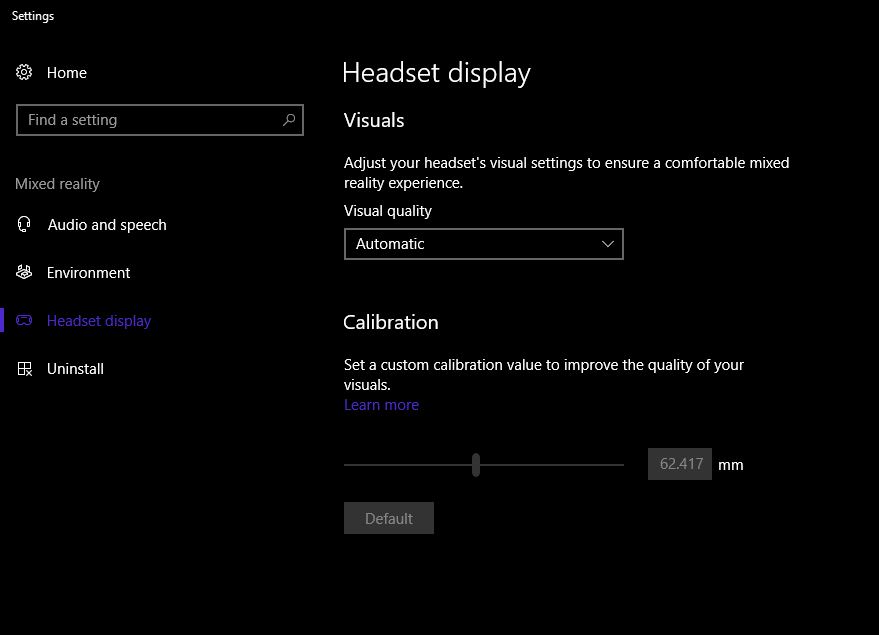
Прежде чем вы начнете исследовать смешанную реальность, рекомендуем настроить экран гарнитуры в соответствии с вашим межзрачковым расстоянием. Поскольку у разных людей это расстояние разное, важно настроить соответствующие параметры гарнитуры, чтобы получить наилучшее качество изображения и оптимизировать точность глубины. Настроить межзрачковое расстояние можно в разделе Settings > Mixed Reality > Headset display > Calibration.[1]
- Обживите свой «дом смешанной реальности»

Первым, что вы увидите, когда запустите Windows Mixed Reality и наденете гарнитуру, будет пространство, отрисованное как внутреннее помещение дома. Здесь вы будете обращаться к приложениям и выполнять другие действия. Каждую комнату этого «дома» вы можете настроить по своему вкусу. Откройте меню «Пуск», чтобы закрепить избранные приложения на стенах, или перейдите в раздел Start > Holograms, чтобы добавить мебель, людей и другие голограммы.
- Используйте контроллеры для быстрой навигации

Есть несколько способов перемещения по смешанной реальности с помощью контроллеров движения. Чтобы телепортироваться, укажите контроллером в то место, куда хотите перейти, сдвиньте любой аналоговый стик вперед, а затем отпустите его — и мгновенно окажетесь в нужном месте. Чтобы повернуться, сдвиньте стик влево или вправо; чтобы двигаться назад, сдвиньте стик назад. Чтобы идти без остановок, прижмите любой стик вниз, а затем сдвиньте его в том направлении, в котором хотите идти.

Если в вашем регионе доступна Кортана, вам будет полезно знать, что ее можно использовать и в Windows Mixed Reality. Ассистент позволяет быстро выполнять нужные действия с помощью голосовых команд. Например, с ее помощью можно настраивать громкость звука в игре, открывать приложения и даже телепортироваться без контроллера. Чтобы попробовать голосовое управление, просто скажите: «Эй, Кортана». [2]

Знаете ли вы, что кроме ваших любимых приложений из Microsoft Store, вас ждут более 2500 потрясающих игр и VR-приложений из SteamVR, совместимых с Windows Mixed Reality? [3] Чтобы узнать, как получить к ним доступ, перейдите по ссылке aka.ms/steamvr. Запустив SteamVR, нажмите на контроллере движения стик вниз, чтобы открыть панель управления и начать исследовать новые игры и приложения.
- Просматривайте иммерсивные видео в Интернете

- Приближайте объекты в смешанной реальности, чтобы подробно рассматривать их

Чтобы подробнее рассмотреть объект в любом открытом приложении, можно приблизить его, увеличив масштаб с помощью контроллеров движения. Для этого укажите на объект в окне приложения обоими контроллерами, потяните оба триггера и разведите руки. Чтобы уменьшить масштаб, сведите руки.
- Просматривайте приложения под самым удобным углом

Помните о том, что в виртуальной реальности вы умеете телепортироваться. Для этого сдвиньте аналоговый стик вперед, укажите контроллером на нужное приложение и отпустите стик, чтобы оказаться прямо перед окном этого приложения.
- Настраивайте измерения в своем «доме смешанной реальности»

- Делитесь впечатлениями с другими пользователями

Делитесь своими впечатлениями с друзьями, используя Mixed Reality Portal. На совместимом компьютере нажмите кнопку Play («Воспроизведение»), чтобы показать на экране компьютера то, что вы видите на экране гарнитуры.
[1] Гарнитура Samsung HMD Odyssey позволяет настраивать межзрачковое расстояние механически.
[2] Для воспроизведения звука, использования Кортаны и голосовых команд нужны любые совместимые наушники с микрофоном, подключающиеся к HMD-гарнитуре через разъем 3,5 мм (USB-устройства к гарнитуре подключить нельзя). Чтобы выбрать совместимые наушники, ищите на упаковке или на веб-сайтах значок Кортаны.
[3] У разных игр, приложений и других компонентов контента требования к оборудованию для ПК могут отличаться.

Всё руководство будет состоять из 5 частей. Оно будет пополняться каждую неделю. Ниже вы сможете перейти к нужной вам части.
Смешанная реальность — это объединение реального мира с виртуальным содержимым, гибридная среда, в которой физические и цифровые объекты существуют вместе и взаимодействуют между собой.
В ходе этого практического занятия вы создадите приложение для иммерсивных гарнитур Windows Mixed Reality (VR) и устройства Microsoft HoloLens (AR). С помощью Unity вы создадите виртуальную комнату, в которой пользователи будут взаимодействовать с динамиком, воспроизводящим пространственный звук. Пользователи будут слышать звук, телепортируясь в различные точки комнаты или перемещая по комнате сам динамик.
Приложение будет создано с помощью набора средств Mixed Reality Toolkit для максимальной совместимости с HoloLens. Ближе к концу занятия вы внесете в приложение несколько изменений, чтобы сделать из приложения виртуальной реальности опыт оптимизированный для устройства HoloLens.
После завершения занятия вы:
- узнаете, как с помощью Unity создавать приложения виртуальной реальности, и закрепите эти знания;
- узнаете, как настраивать Unity для сборки приложений UWP для Mixed Reality;
- научитесь использовать стандартные функции Mixed Reality (MR), такие как настройка камер, обработка ввода (управление с помощью взгляда, контроллеров движения и жестов), а также воспроизведение пространственного звука в приложениях для MR;
- научитесь создавать приложения для Mixed Reality, которые подходят как для очков виртуальной реальности, так и для HoloLens.
Требования к оборудованию
- Компьютер с поддержкой MR
- [Необязательно] Иммерсивная гарнитура Windows Mixed Reality с контроллерами движения
- [Необязательно] Устройство HoloLens
Требования к программному обеспечению
• Visual Studio 2017. Подойдет любой выпуск, включая бесплатный выпуск Community Edition. Во время установки необходимо выбрать следующие компоненты и рабочие нагрузки:
- разработка для универсальной платформы Windows;
- разработки игр с использованием инструментов для работы с Unity; (включен в последнюю версию Visual Studio 2017);
• ОС Windows 10 Fall Creators Update (или более поздних версий);
- чтобы включить режим разработчика, перейдите в Settings -> Update & security (Настройки системы -> Обновление и безопасность) -> For developers (Для разработчиков).
Экспорт приложения UWP для Windows Mixed Reality из Unity
1. Создание проекта Unity и импорт ресурсов
Для этого практического занятия нам нужно импортировать несколько необходимых ресурсов. Скачайте эти два пакета Unity и сохраните их на компьютере.
Это снепшот набора средств Microsoft Mixed Reality Toolkit — набора сценариев и компонентов, который позволяет ускорить разработку приложений для Microsoft HoloLens и гарнитур, поддерживающих Windows Mixed Reality.
Специальный пакет, подготовленный для этого практического занятия. Содержит ресурсы (модели, материалы и аудиоклипы), которые будут использоваться для работы с пространственным звуком.
1. Откройте редактор Unity и щелкните New (Создать).
2. Выберите имя для проекта (например, SpeakerPlacement).
3. Включите 3D для шаблона, отключите аналитику и щелкните Create project (Создать проект).
4. Чтобы импортировать пакеты Unity, выберите в меню пункт Assets -> Import Package -> Custom Package (Ресурсы -> Импортировать пакет -> Пользовательский пакет) и перейдите к сохраненному ранее пакету Holotoolkit.unitypackage.

5. Не снимайте выделение с элементов, чтобы импортировать все файлы. Щелкните Import (Импорт).

Процесс импорта состоит из нескольких этапов и может занять несколько минут.Если импорт пакета пройдет успешно, в окне проекта под папкой Assets (Ресурсы) появится папка с именем Holotoolkit.

6. Импортируйте также файл SpatialSoundLab.UnityPackage, повторив действия, указанные выше.
7. В папке Assets (Ресурсы) теперь должны находиться оба пакета.

2. Применение параметров проекта
Далее нужно настроить наш проект Unity на сборку приложения для Windows Mixed Reality. Эту задачу нам поможет выполнить набор средств Mixed Reality Toolkit.
1. В верхнем меню перейдите в раздел Mixed Reality Toolkit -> Configure (Mixed Reality Toolkit -> Настройка) и выберите Apply Mixed Reality Project Settings (Применить настройки проекта смешанной реальности).

2. Установите флажок Use Toolkit-specific InputManager Axes (Использовать оси InputManager из набора средств) и нажмите кнопку Apply (Применить).

В справочных целях приведем описание каждого из параметров:
3. В верхнем меню перейдите в раздел Mixed Reality Toolkit -> Configure (Mixed Reality Toolkit -> Настройка) и выберите Apply UWP Capability Settings (Применить настройки совместимости с UWP).

4. Установите флажок Spatial Perception (Пространственное восприятие), если собираетесь переносить это приложение на устройство HoloLens. Это позволит нам составить карту среды и найти поверхности для размещения динамиков.
6. Далее откройте диалоговое окно File -> Build Settings (Файл -> Параметры сборки) с помощью сочетания клавиш Ctrl+Shift+B, выберите Universal Windows Platform (Универсальная платформа Windows), затем щелкните Switch Platform (Сменить платформу). Добавьте открытую сцену в сборку, установив флажок рядом с именем сцены и нажав кнопку Add Open Scenes (Добавить открытые сцены). Подтвердите предложение сохранить сцену и выберите для нее подходящее имя. Мы назвали нашу сцену Main.
3. Применение параметров сцены и добавление объектов Mixed Reality
Теперь нам нужно настроить сцену. Давайте добавим объекты, которые будут обрабатывать движение камеры и сигналы, поступающие от контроллера.
1. В верхнем меню перейдите в раздел Mixed Reality Toolkit -> Configure (Mixed Reality Toolkit -> Настройка) и выберите Apply Mixed Reality Project Settings (Применить настройки сцены смешанной реальности).

2. Оставьте выбранными все параметры по умолчанию и нажмите кнопку Apply (Применить).

В справочных целях приведем описание всех этих параметров:
- В сцену добавляется префаб MixedRealityCameraParent. Этот префаб добавляет стандартную (основную) камеру в начало координат (0,0,0), а также добавляет поддержку контроллеров движения и границ.
- В сцену добавляется префаб InputManager. Он обеспечивает поддержку ввода (управление взглядом, жестами, с помощью сенсорного ввода или геймпада Xbox).
- В сцену добавляется префаб DefaultCursor.
На этом настройка и подготовка проекта и сцены для создания приложения UWP для MR завершена.
Сохраните сцену и проект.
3. Щелкните File -> Save Scenes (Файл -> Сохранить сцены). Когда появится запрос на выбор имени для сцены, назовите ее Main (или придумайте любое другое подходящее имя).
4. Щелкните File -> Save Project (Файл -> Сохранить проект).
Примечание. Подробное описание всех использованных здесь параметров см. в этом руководстве по настройке проектов Mixed Reality.
4. Развертывание приложения на гарнитурах
Сейчас это делать не требуется, но если вы решите собрать проект, воспользуйтесь следующими инструкциями по его запуску.
Развертывание проекта на иммерсивной гарнитуре
1. Перейдите в раздел Mixed Reality Toolkit -> Build Window (Mixed Reality Toolkit -> Окно сборки).
2. Щелкните Open in Visual Studio (Открыть в Visual Studio). Выполнение этого действия займет несколько минут — за это время будут скомпилированы все ресурсы и создано или обновлено решение для Visual Studio.
3. После завершения сборки в Unity запустится среда Visual Studio.
4. На стандартной панели инструментов Visual Studio измените активную платформу решения с ARM на x64. В качестве цели развертывания необходимо выбрать Local Machine (Локальный компьютер).

Если вы не выполняете отладку, то рекомендуем также изменить тип сборки с Debug (Отладка) на Release (Выпуск), так как отладочные сборки Unity чаще всего выполняются медленнее.
5. Запустите приложение, нажав кнопку воспроизведения.
Развертывание проекта на устройстве HoloLens
Процедура развертывания проекта на устройстве HoloLens очень похожа на приведенную выше процедуру для иммерсивных гарнитур с тем лишь исключением, что необходимо выбрать другое целевое устройство, а в качестве платформы выбрать x86.
1. Перейдите в раздел Mixed Reality Toolkit -> Build Window (Mixed Reality Toolkit -> Окно сборки).
2. Щелкните Open in Visual Studio (Открыть в Visual Studio). Выполнение этого действия займет несколько минут — за это время будут скомпилированы все ресурсы и создано или обновлено решение для Visual Studio.
3. После завершения сборки в Unity запустится среда Visual Studio.
4. На стандартной панели инструментов Visual Studio измените активную платформу решения с ARM на x86 и выберите подходящую цель для развертывания:
- если развертывание выполняется через USB, выберите Device (Устройство);
- если развертывание выполняется через Wi-Fi, необходимо выбрать Remote machine (Удаленный компьютер) и настроить параметры удаленного компьютера.
Если вы не выполняете отладку, то рекомендуем также изменить тип сборки с Debug (Отладка) на Release (Выпуск), так как отладочные сборки Unity чаще всего выполняются медленнее.
5. Запустите приложение, нажав кнопку воспроизведения.
Информацию о публикации приложений в Microsoft Store см. на сайте разработчиков для Windows.
Приложение Speaker Placement
В разработанном нами приложении Speaker Placement для размещения динамиков пользователю будут доступны следующие возможности:

С дополненной реальностью мир познакомила компания Microsoft с ее очками HoloLens. Жаль, что устройство стоит несколько сотен тысяч рублей и мало кому удавалось пощупать его вживую.
Сегодня же мы поговорим о смешанной реальности, а точнее о платформе Windows Mixed Reality и шлемах MR, которые были созданы на ее основе.
Что такое смешанная реальность?
Ранее мы уже писали о том, что такое смешанная реальность. Но какое понятие вкладывает в эти слова Microsoft? В данном случае гигант индустрии с помощью этого термина обозначить отличие своей платформы от платформ VR. Так в чем же разница, если и для устройств на Windows Mixed Reality, и для HTC Vive используется персональный компьютер под управлением Windows?
Таким образом достигается слияние VR и AR технологий.
Основное отличие Windows Mixed Reality от многих VR-устройств заключается в том, что данная платформа направлена на то, чтобы предоставить вам опыт непосредственного участника происходящих событий, а не зрителя. И это действительно круто.
В чем разница между VR, MR и AR?
Давайте приведем базовые определения VR, MR и AR:
- Виртуальная реальность (VR): искусственный мир, в котором вы взаимодействуете с виртуальными объектами
- Дополненная реальность (AR): виртуальные объекты, добавленные в реальный мир (например, покемоны в игре Pokemon GO)
- Смешанная реальность (MR): реальные объекты добавленные в виртуальный мир, или виртуальные объекты, добавленные в реальный мир, или просто виртуальные объекты в виртуальном мире
Как работает Windows Mixed Reality?
Hololens была первой гарнитурой MR и именно она заложила основы дальнейшего развития технологии, хотя Hololens и был значительно ближе к дополненной реальности, чем к виртуальной.
Это также распространяется и на контроллеры. Microsoft анонсировала контроллеры Mixed Reality, которые также могут отслеживаться гарнитурой, что делает ненужным использование других датчиков, как в случае c HTC Vive или Oculus Rift.

Системные требования Windows Mixed Reality
- Intel Core i5 dual-core with hyperthreading
- Intel HD Graphics 620 or DX12 compatible GPU
- 8GB RAM
- HDMI 1.4, 2.0 or DisplayPort 1.3
- USB 3.0
- 100GB SSD
- Bluetooth 4.0
Проверить ваш компьютер на соответствие системным требованиям можно с помощью приложения Windows Mixed Reality PC Check.
Гарнитуры (шлемы) на базе Windows Mixed Reality

Acer Windows Mixed Reality Headset
Характеристики Acer Windows Mixed Reality Headset
Lenovo Explorer
Характеристики Lenovo Explorer:
Dell Visor
Характеристики Dell Visor:
HP Windows Mixed Reality Headset
Характеристики HP Windows Mixed Reality:
Samsung Odyssey
Не стоит также забывать и о встроенных наушниках от фирмы AKG и механической настройке межзрачкового расстояния. Комплектные контроллеры также превосходят многие решения, представленные на рынке за счет свой эргономичности и качества.
Характеристики Samsung Odyssey:
Где купить гарнитуры Windows Mixed Reality?
На данный момент на гарнитуры Windows Mixed Reality можно приобрести в магазине Microsoft. К сожалению, в русскоязычной версии магазина устройства отсутствуют, поэтому приходится ориентироваться на англоязычный филиал магазина. Цены указаны в описании каждого шлема.
Как только гарнитуры можно будет купить в России, мы обязательно обновим информацию.
Итак, сегодня мы поговорили о платформе Windows Mixed Reality и гарнитурах MR на ее основе, а также о смешанной реальности в целом. Надеюсь, что моя статья помогла вам разобраться в теме и сделать правильный выбор.
Статья будет обновляться по мере поступления актуальной информации.
В настоящее время созданы программы, гарантирующие бесперебойную работу пользователя в сети и на ПК. После загрузки программного продукта осуществляется самостоятельный поиск драйверов по коннектору. Соединитель средства обеспечения совместимости является неотъемлемой частью Mixed Reality Portal, позволяющая системным администраторам предоставлять драйверы для правильной работы устройства.
Возможности Mixed Reality Portal

При использовании список устройств отправляется производителю программного обеспечения для получения информации о доступности драйверов. С помощью полученной информации администратор определяет список действий (при необходимости) и предпринимает шаги для получения совместимых драйверов с ПК. Mixed Reality Portal передает информацию о совместимости программных продуктов, используя данные, собранные AST.
Конфигурация
Установка в консоли администрирования. Это позволяет проверить, готов ли ваш компьютер к развертыванию ОС.
Предоставляет отчеты о доступности оборудования без настроек.
Внимание! Если доступность является неотъемлемой частью планирования ОП, сеть требует установки набора инструментов совместимости приложений.

Дополнительные сведения об установке см. В разделе о разъемах.
Сбор данных
Собирает данные приложений, позволяя пакету проверять и оценивать совместимость приложений с ОП.
Отчет
Коннектор формирует отчеты в разделе «Оценка обновлений операционной системы». Отчеты необходимы для помощи в устранении неполадок:
Отчеты помогут вам спланировать развертывание. В них содержатся:
- ПК, согласно системным требованиям.
- ПК, где смонтированы устройства, для которого предусмотрена совместимая ОП.
- ПК с приложениями, совместимыми с установленной ОП.
Эти данные представляют собой высокоуровневый анализ оборудования и совместимости приложения с ОП. Отчеты содержат информацию о наличии драйверов в каталоге или о поставляемой ОП.
Вы можете создавать отчеты, указывающие на доступность коллекции для распространения.
Читайте также:

